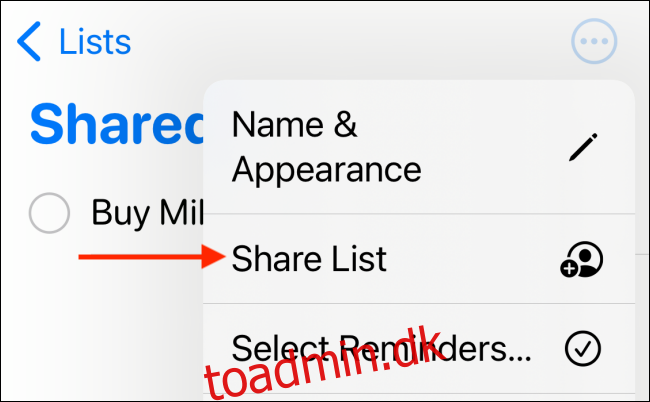Den indbyggede påmindelsesapp er en fantastisk måde at dele opgaver og gøremål med din familie, venner og kolleger. Det kan dog være lidt forvirrende. Derfor kan det være nyttigt at tildele påmindelser til bestemte kontakter på din iPhone eller iPad.
Funktionen Reminder Assignments er tilgængelig på iPhones og iPads, der kører iOS 14, iPadOS 14 eller nyere. Hvis du er usikker på, om din enhed kører den nyeste firmware, kan du prøve at opdatere iOS først.
Indholdsfortegnelse
Sådan deler du påmindelseslister på iPhone og iPad
Lad os først tale om, hvordan man opretter en delt liste i Påmindelser. Åbn appen “Påmindelser” på din iPhone eller iPad, og naviger derefter til den liste, du vil dele. Tryk på menuen med tre prikker øverst til højre, og tryk derefter på “Del liste”.
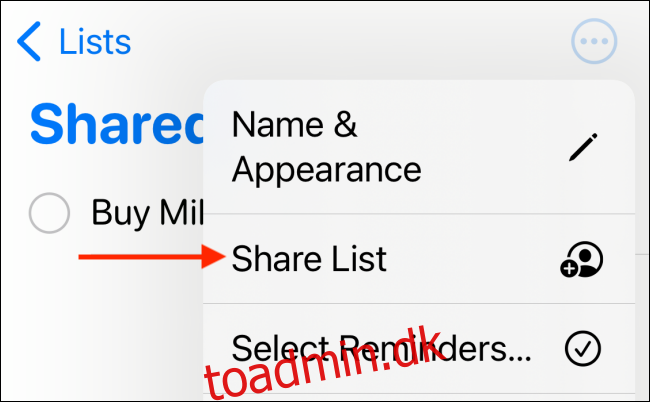
I pop op-vinduet skal du vælge, hvordan du vil sende invitationen. Du kan trykke på “WhatsApp” eller “Facebook” messenger, men vi foretrækker appen “Beskeder” (via iMessage).
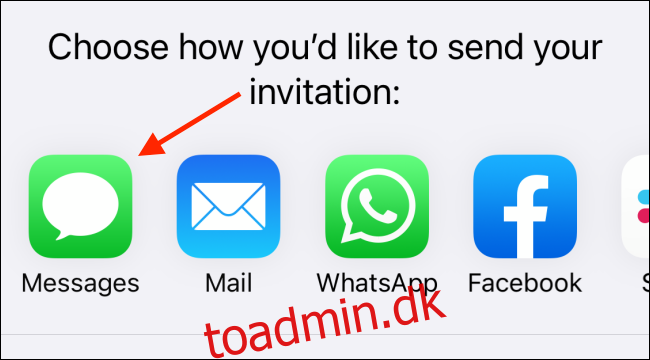
Øverst skal du søge efter og vælge den kontakt (eller kontaktpersoner), som du vil dele listen med. Du vil se en forhåndsvisning af tekstbeskeden. Du kan tilføje en kommentar, hvis du vil, og derefter trykke på knappen Send.
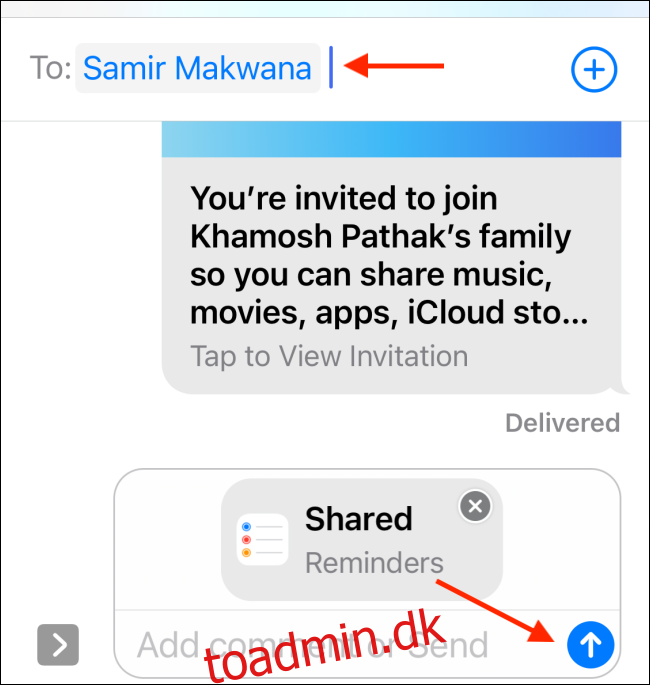
Nu, når du kommer tilbage til listen, vil du se øverst, at den er blevet delt.
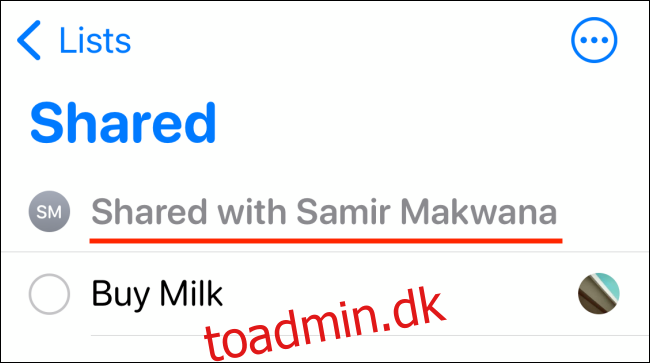
Sådan tildeler du påmindelser på iPhone og iPad
Nu hvor du har oprettet en “Delt” liste, kan alle medlemmer af den tilføje nye påmindelser og markere dem som færdige. Du kan også tildele påmindelser til en bestemt person (en påmindelse kan kun tildeles en enkelt kontakt).
Du kan gøre dette på to måder. Tryk på Info-ikonet (i) i slutningen af påmindelsen (det vises, når du opretter en påmindelse, eller når en er valgt).
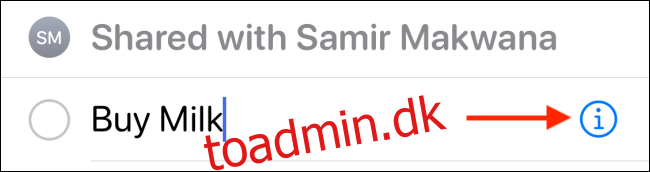
Tryk derefter på “Tildel påmindelse” for at udvide sektionen. Vælg et listemedlem, og tryk derefter på “Udført” øverst til højre for at gemme påmindelsen.
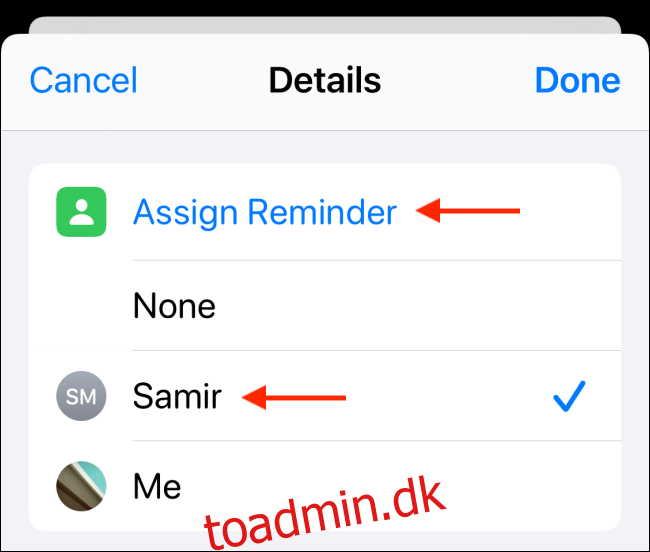
Alternativt kan du hurtigt tildele en påmindelse, mens du opretter den. For at gøre det skal du trykke på knappen Tildel på værktøjslinjen over tastaturet.
Vælg derefter den kontakt, som du vil tildele opgaven til.
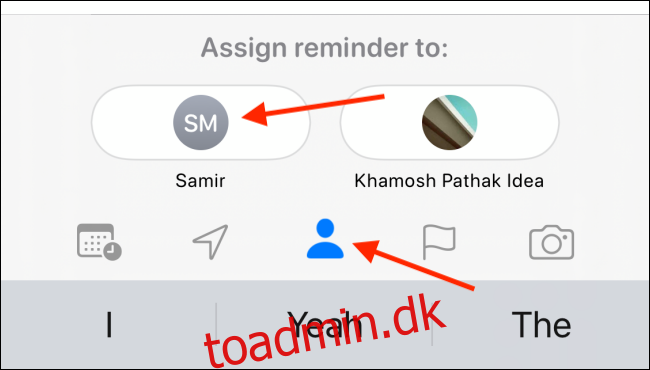
Når nogen tildeler dig en påmindelse, modtager du en notifikation om det.
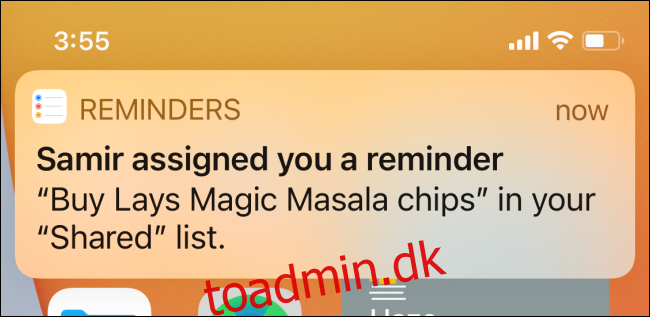
Det er lige så nemt at fjerne en opgave. Hver tildelt påmindelse har et profilbillede ved siden af. Du skal blot trykke på den for at se flere muligheder.

Tryk på “Fjern opgave” for at fjerne en kontakt.
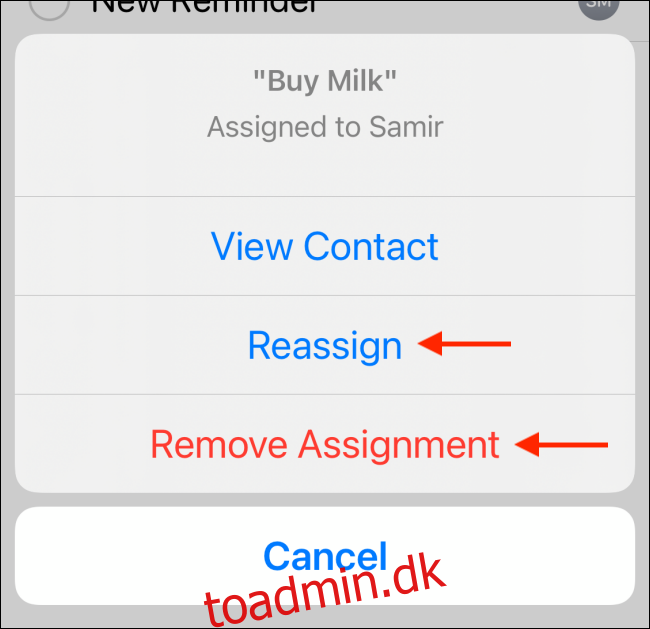
Du kan også trykke på “Gentildel” for at tildele opgaven til en anden. For at gøre det skal du blot vælge et andet medlem og derefter trykke på “Anvend”.
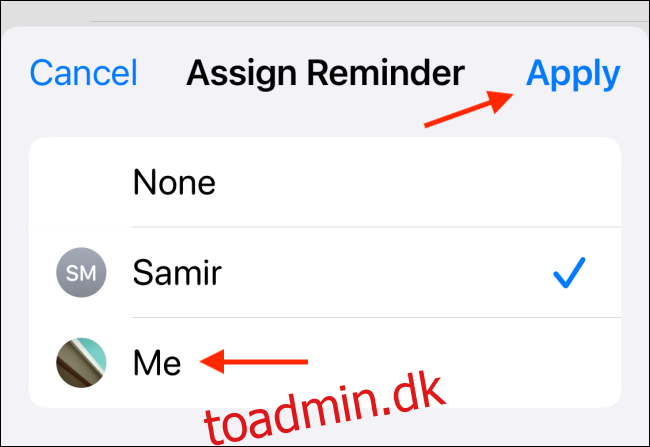
Sådan fjerner du kontakter fra en delt påmindelsesliste
Når et projekt er færdigt, og du ikke længere har brug for en påmindelsesliste, kan du stoppe med at dele den.
For at gøre det skal du åbne listen påmindelser og derefter trykke på menuen med tre prikker øverst til højre. Tryk på “Administrer delt liste.”
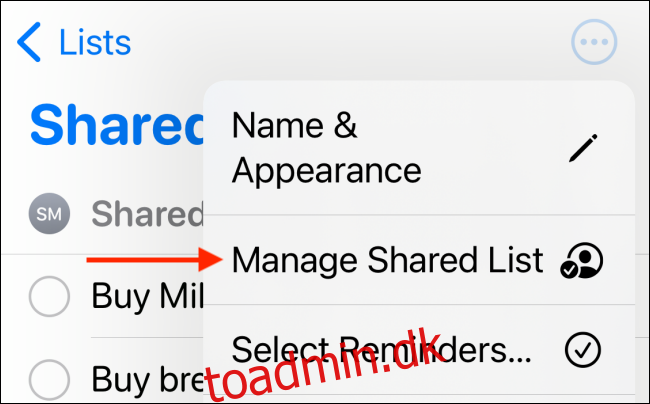
Du vil derefter se en liste over alle “Personer” på listen; vælge nogen.
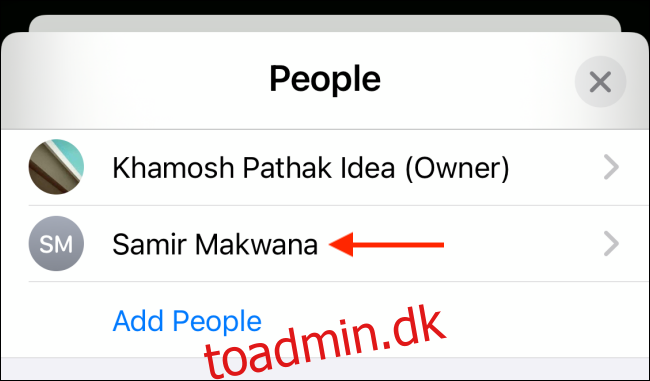
Tryk her på “Fjern adgang.”
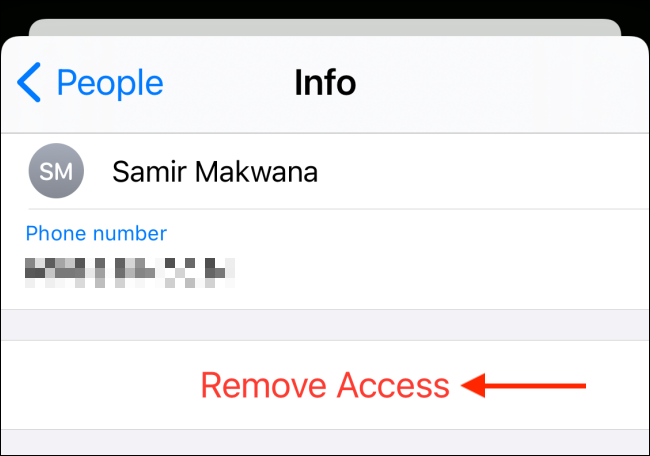
Tryk på “OK” i pop op-vinduet for at bekræfte.
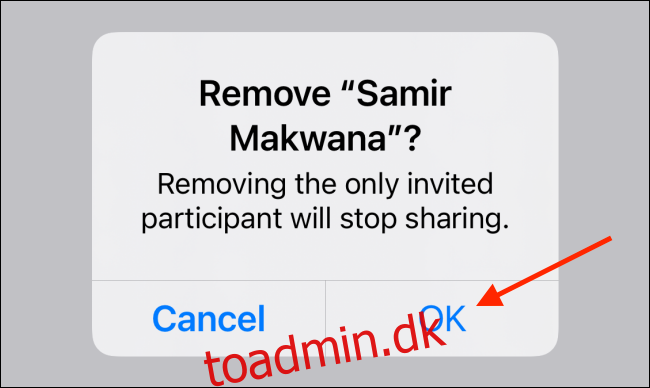
Denne person vil nu blive fjernet fra den delte liste. Hvis han eller hun var det eneste medlem, vil listen igen være privat.
Påmindelser-appen på iPhone og iPad sletter ikke automatisk afsluttede påmindelser – den skjuler dem blot. Du kan dog øjeblikkeligt slette alle afsluttede påmindelser, hvis du vil.